Ada saja masalah printer yang sering terjadi saat kita ingin menggunakannya, baik error pada komputer, minta direset, bahkan bisa juga printer ready, tapi tidak bisa dicetak sama sekali.
Sebelumnya kita pernah membahas printer not ready, itu lumrah terjadi dan ketika printer telah ready dan kita bisa mencetaknya secara normal. Ini yang menjadi masalah, printer telah ready, siap digunakan, tapi saat kita ingin mencetak, printer tidak memberikan respon apa-apa.
Sebelum anda jengkel tidak bisa menggunakan printer saat keperluan mendesak, yuk simak solusi akan masalah ini dibawah. Berikut detailnya.
Cara 1: Restart Service Printer
Service printer kadang kala terjadi error, terjadi bug, dll dan kita hanya perlu restart service tersebut pada komputer Windows. Ikuti langkah berikut untuk soluasi menggunakan kembali printer anda.
- Tekan logo Windows pada keyboard sekalian dengan huruf R (Win+R) lalu ketikkan CMD dan Enter
- Pada window yang muncul, ketik “net stop spooler” tanpa tanda petik
- Ketikkan “del /Q /F /S “%systemroot%\System32\Spool\Printers\*.*” tanpa tanda petik dan tekan Enter
- Ketikkan “net start spooler” dan tekan lagi Enter
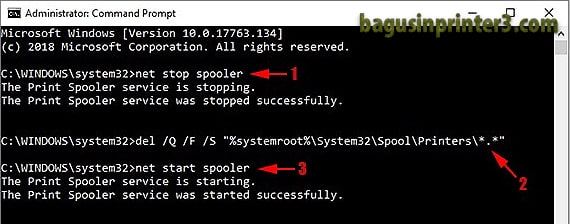
- Coba print lagi dokumen kamu pada printer
Jika printer tidak berjalan dengan baik, tidak ada proses yang terjadi juga, silahkan coba langkah dibawah ini.
Cara 2: Restart Spooler Printer
Spooler printer juga terkadang sering error, spooler ini memang bisa kembali ketika anda melakukan restart komputer, namun kalau kamu males untuk melakukan itu, ikuti saja langkah dibawah ini:
- Tekan logo Windows pada keyboard sekalian dengan huruf R (Win+R) lalu ketikkan “services.msc” tanpa tanda petik dan Enter
- Pada window services yang muncul, silahkan cari Print Spooler lalu klik kanan dan pilih Stop.
- Tekan logo Windows pada keyboard sekalian dengan huruf R (Win+R) lalu ketikkan “C:\Windows\System32\spool\PRINTERS” tanpa tanda petik dan Enter
- Jika ada file/folder yang terbuka, hapus semua yang ada
- Setelahnya masuk ke window “Services” lalu pilih kembali Print Spooler dan klik kanan pilih start
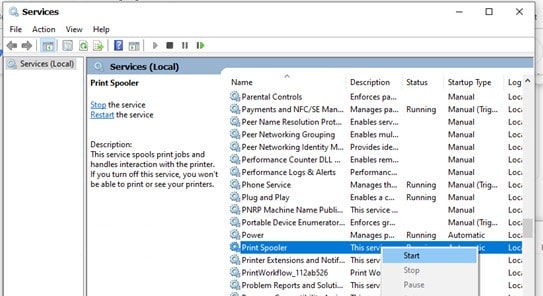
- Coba print lagi dokumen kamu pada printer, sekarang seharusnya sudah normal kembali.
Jangan lupa untuk memastikan bahwa printer anda memang sudah siap digunakan, baik koneksinya maupun driver yang terinstall pada komputer, ini sangat penting agar printer dan komputer bisa terhubung dan mencetak dokumen yang kita perlukan.
Menghubungkan cartridge yang bagus dan benar juga perlu diperhatikan, masalah kecil seperti ini sering terjadi pada printer Canon khususnya yang sering ganti-ganti cartridge maupun yang menggunakan tinta infus sehingga masalah bisa saja terjadi jika ada bagian yang kurang kencang, longgar, dan salah posisi.
Kesimpulan
Masalah printer memang sangat sering terjadi, baik untuk printer merek Epson, Canon, HP dan juga Brother.
Printer yang kita gunakan bisa saja tidak terjadi error, semua normal saat dihidupkan, tidak ada lampu printer berkedip yang bertanda error, tetapi tidak bisa digunakan untuk mencetak, maka artikel ini bisa menjadi referensi anda untuk mengetahui penyebab, dan solusi akan masalah anda.



